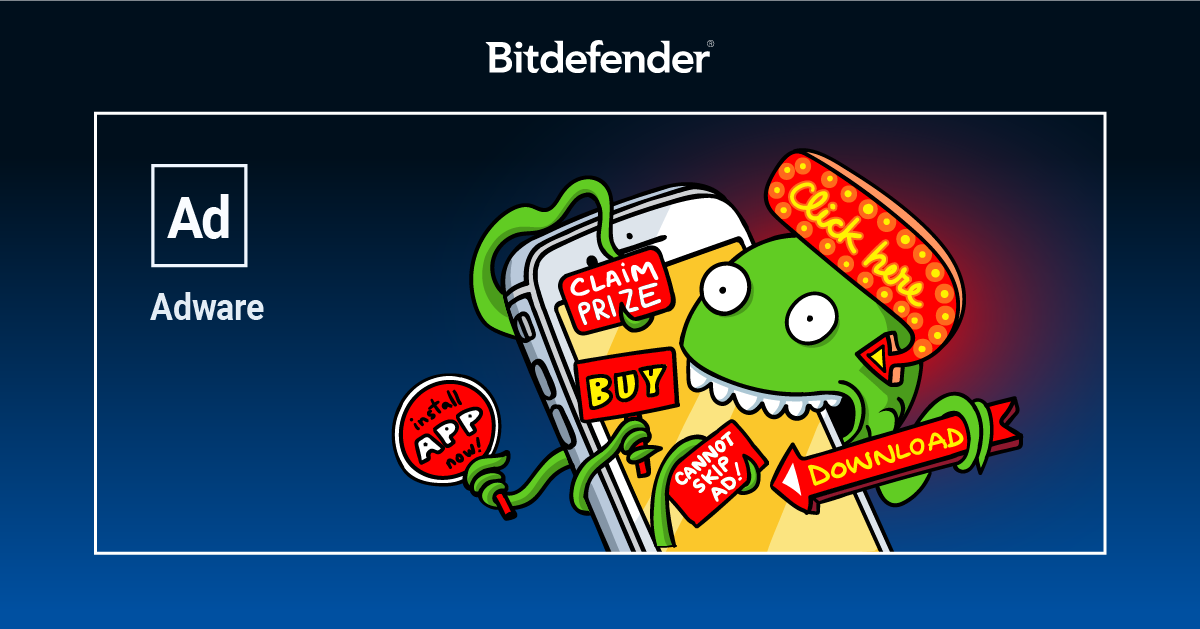Este artigo ajuda-o a reconhecer, evitar e remover o Adware dos computadores Windows. Liberte o seu PC de irritantes anúncios de browser, anúncios de pop-ups intrusivos, e redirecciona o browser.
O que é Adware?
O Adware é uma forma de software baseado em publicidade, uma forma de monetização que permite ao programador oferecer produtos gratuitamente ao público, mas que ainda assim é pago por uma empresa de publicidade. Em troca de uma taxa, o programador irá reunir um código que irá exibir anúncios para a rede de anúncios ou convencer o utilizador a instalar software de outro fornecedor juntamente com o produto original. O adware pode ser perigoso. A linha entre o adware e o spyware é tão fina e desfocada que a oferta inicial pode incluir mais do que teria desejado. Os anúncios, que podem ser pop-ups ou vídeos, podem não ser um problema no início, mas por detrás deles pode estar um programa suspeito que monitoriza a actividade do utilizador, estabelecendo um padrão sombra de hábitos de navegação ou encorajando-o a comprar um produto através de uma rede de afiliados.
Existe certamente controvérsia sobre software apoiado por anúncios, e isso porque alguns leitores de livros electrónicos, telefones e aplicações de mensagens incluem este tipo de software e também exigem o consentimento do utilizador para certos benefícios. Ocasionalmente, as empresas incluem informação sobre adware em termos e condições ou no contrato de licença de utilizador final. No entanto, quem tem a paciência de ler até ao fim? O adware agressivo não é inofensivo, e até agora tem atacado um número significativo de aplicações conhecidas e de confiança.
Como evitar o Adware
Raramente há sinais de que um programa seria executado em segundo plano ou de que foram instalados ficheiros suspeitos no seu computador. Mesmo o software de segurança pode enfrentar alguns problemas quando se trata de adware, e isto porque existem serviços legítimos que vêm agregados com software baseado em anúncios.
Mesmo que a detecção de adware seja difícil, é quase impossível determinar a extensão dos danos. Muitas vezes, as empresas de publicidade combinam ilicitamente aplicações de código aberto com adware, e isto acontece por vezes contra a vontade do programador. A fim de distribuir estes kits de software não-oficiais suportados por publicidade, os anunciantes enganam o próprio website original e registam domínios para efeitos de typo-squatting.
Se utilizar uma solução de ciber-segurança, não há muito a fazer. Um simples scan revelará todos os ficheiros e programas suspeitos que poderá depois apagar com um único clique. As soluções de segurança também dão aos utilizadores a opção de desactivar a detecção de adware, mas isto não é necessariamente uma boa ideia se quiser uma protecção completa da rede.
Afinal de contas, cabe a cada utilizador ter cuidado com o que instala nos seus dispositivos. Por isso, certifique-se de que descarrega ficheiros que só vêm de lojas de confiança, tais como o website oficial da aplicação, e que presta atenção a todas as etapas de instalação. Se vir que a aplicação que pretende instalar vem acompanhada de uma "oferta especial", certifique-se de que não a instala também, desmarcando a caixa junto a ela ou premindo o botão Cancelar.
Eliminar o Adware: aplicações incómodas, barras de ferramentas e suplementos do navegador
Para se livrar do adware irritante para que possa desfrutar de uma agradável experiência de navegação na Internet, siga as instruções abaixo:
Passo 1. Tente desinstalar todos os programas desconhecidos do seu computador:
Vá a Iniciar > Painel de Controlo > Programas > Programas e Características e faça duplo clique em cada uma das aplicações desconhecidas/desejadas, de modo a removê-las do sistema. Para mais detalhes, consulte este artigo - Como desinstalar aplicações e programas no Windows.
Passo 2. Agora deverá ser capaz de alterar a página inicial do seu navegador, o motor de busca e livrar-se de quaisquer suplementos/extensões indesejados:
Se estiver a utilizar Mozilla Firefox, aqui estão os passos a dar.
Se estiver a utilizar o Google Chrome, siga os passos descritos nos artigos abaixo:
- Como configurar a sua página inicial no Google Chrome
- Como configurar o seu motor de busca no Google Chrome
- Como gerir extensões no Google Chrome
Se estiver a utilizar o Microsoft Edge, utilize os artigos abaixo:
Se estiver a utilizar o Internet Explorer, aqui estão os artigos:
- Como mudar a página inicial no Internet Explorer
- Configure o seu motor de busca no Internet Explorer
- Gerir os acréscimos no Internet Explorer
Passo 3. Bloquear notificações dos sítios Web autorizados a exibir mensagens no seu ecrã, seguindo estes passos:
Passo 4. Para poder bloquear futuros anúncios, recomendamos-lhe a instalação do Adblock Plus ou uBlock Origin para o seu navegador:
- Adblock Plus para Mozilla Firefox / uBlock Origin para Mozilla Firefox
- Adblock Plus para Google Chrome / uBlock Origin para Google Chrome
- Adblock Plus para Microsoft Edge / uBlock Origin para Microsoft Edge
- Adblock Plus para Internet Explorer
Passo 5. Realizar uma limpeza do disco para reduzir o número de ficheiros desnecessários nas suas unidades (isto também pode ajudar o seu PC a funcionar mais rapidamente). Pode seguir as instruções aqui apresentadas.
Se após reiniciar o computador a situação ainda persistir, abra um ticket de suporte que inclua um registo BDSYS.